Le traduzioni sono generate tramite traduzione automatica. In caso di conflitto tra il contenuto di una traduzione e la versione originale in Inglese, quest'ultima prevarrà.
Etichettatura degli oggetti con riquadri di delimitazione
Se si desidera che il modello rilevi la posizione degli oggetti all'interno di un'immagine, si deve identificare cos'è l'oggetto e dove si trova nell'immagine. Un riquadro di delimitazione è un riquadro che isola un oggetto in un'immagine. Si utilizzano i riquadri di delimitazione per addestrare un modello a rilevare oggetti diversi nella stessa immagine. L'oggetto viene identificato assegnando un'etichetta al riquadro di delimitazione.
Nota
Se si sta addestrando un modello a trovare oggetti, scene e concetti con etichette a livello di immagine, non è necessario eseguire questo passaggio.
Ad esempio, se si desidera addestrare un modello che rilevi i dispositivi Amazon Echo Dot, disegnare un riquadro di delimitazione attorno a ogni Echo Dot in un'immagine e assegnare un'etichetta denominata Echo Dot al riquadro di selezione. L'immagine seguente mostra un riquadro di delimitazione attorno a un dispositivo Echo Dot. L'immagine contiene anche un Amazon Echo senza un riquadro di delimitazione.
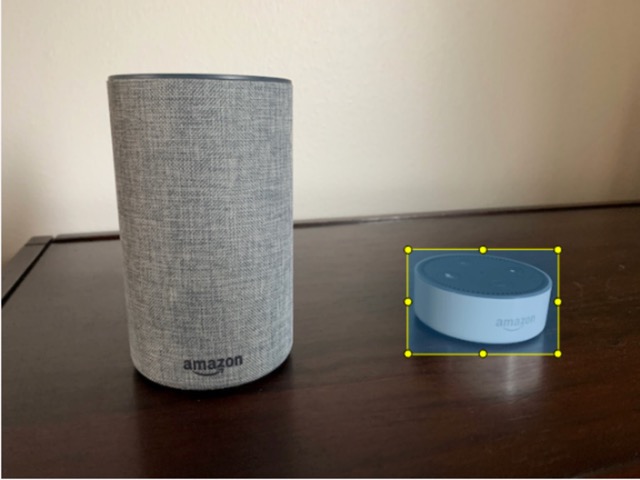
Posizionare gli oggetti con riquadri di delimitazione (Console)
In questa procedura, utilizzare la console per disegnare riquadri di delimitazione attorno agli oggetti delle immagini. È inoltre possibile identificare gli oggetti all'interno dell'immagine, assegnando etichette al riquadro di delimitazione.
Nota
Non si può usare il browser Safari per aggiungere riquadri di selezione alle immagini. Per i browser supportati, vedere Configurazione di Amazon Rekognition Custom Labels.
Prima di aggiungere riquadri di delimitazione, è necessario aggiungere almeno un'etichetta al set di dati. Per ulteriori informazioni, consulta Aggiungere nuove etichette (Console).
Aggiungere riquadri di delimitazione alle immagini (console)
Apri la console Amazon Rekognition all'indirizzo. https://console.aws.amazon.com/rekognition/
Scegli Usa etichette personalizzate.
Scegli Avvia.
Nel pannello di navigazione a sinistra, scegli Progetti.
Nella pagina Progetti scegliere il progetto da usare. Viene visualizzata la pagina dei dettagli del progetto.
Nella pagina dei dettagli del progetto, scegliere Etichetta immagini
Se si desidera aggiungere riquadri di delimitazione alle immagini del set di dati di addestramento, scegliere la scheda Addestramento. Altrimenti scegliere la scheda Test per aggiungere riquadri di delimitazione alle immagini del set di dati di test.
Scegli Avvia etichettatura per accedere alla modalità di etichettatura.
-
Nella galleria di immagini, scegliere le immagini a cui si vogliono aggiungere i riquadri di delimitazione.
-
Scegliere Disegnare riquadro di delimitazione. Prima che venga visualizzato l'editor del riquadro di delimitazione, viene visualizzata una serie di suggerimenti.
-
Nel riquadro Etichette a destra, selezionare l'etichetta che si desidera assegnare a un riquadro di delimitazione.
-
Nello strumento di disegno, posizionare il puntatore nell'area superiore sinistra dell'oggetto desiderato.
-
Premere il pulsante sinistro del mouse e disegnare un riquadro attorno all'oggetto. Cercare di disegnare il riquadro di delimitazione il più vicino possibile all'oggetto.
-
Rilasciare il pulsante del mouse. Il riquadro di delimitazione è evidenziato.
-
Scegliere Avanti se ci sono altre immagini da etichettare. Altrimenti, scegliere Fine per completare l'etichettatura.

-
Ripetere i passaggi da 1 a 7 fino a creare un riquadro di selezione in ogni immagine che contiene oggetti.
-
Per salvare le modifiche, scegliere Salva modifiche.
-
Scegliere Esci per uscire dalla modalità di etichettatura.
Individuare gli oggetti con riquadri di delimitazione (SDK)
Si può utilizzare l'API UpdateDatasetEntries per aggiungere o aggiornare le informazioni sulla posizione degli oggetti per un'immagine. UpdateDatasetEntries richiede una o più righe JSON. Ogni riga JSON rappresenta una singola immagine. Per la localizzazione degli oggetti, una riga JSON è simile alla seguente.
{"source-ref": "s3://bucket/images/IMG_1186.png", "bounding-box": {"image_size": [{"width": 640, "height": 480, "depth": 3}], "annotations": [{ "class_id": 1, "top": 251, "left": 399, "width": 155, "height": 101}, {"class_id": 0, "top": 65, "left": 86, "width": 220, "height": 334}]}, "bounding-box-metadata": {"objects": [{ "confidence": 1}, {"confidence": 1}], "class-map": {"0": "Echo", "1": "Echo Dot"}, "type": "groundtruth/object-detection", "human-annotated": "yes", "creation-date": "2013-11-18T02:53:27", "job-name": "my job"}}
Il campo source-ref indica la posizione dell'immagine. La riga JSON include anche riquadri di delimitazione etichettati per ogni oggetto nell'immagine. Per ulteriori informazioni, consulta Localizzazione di oggetti nei file manifest.
Assegnare riquadri di delimitazione a un'immagine
Ottenere la riga get JSON per l'immagine esistente, utilizzando
ListDatasetEntries. Per il camposource-ref, specificare la posizione dell'immagine a cui assegnare l'etichetta a livello di immagine. Per ulteriori informazioni, consulta Elencare le voci del set di dati (SDK).Aggiornare la riga JSON restituita nel passaggio precedente utilizzando le informazioni disponibili in Localizzazione di oggetti nei file manifest.
Chiamare
UpdateDatasetEntriesper aggiornare l'immagine. Per ulteriori informazioni, consulta Aggiungere altre immagini a un set di dati.